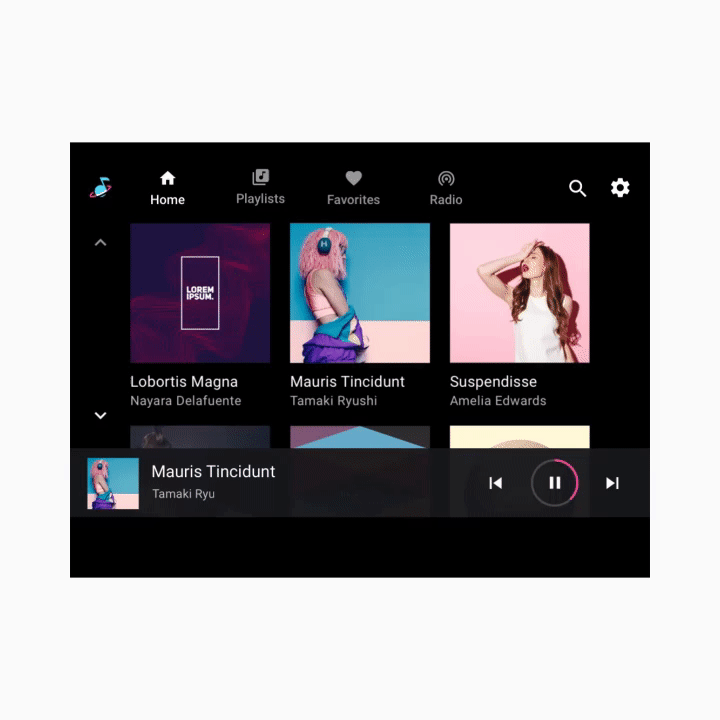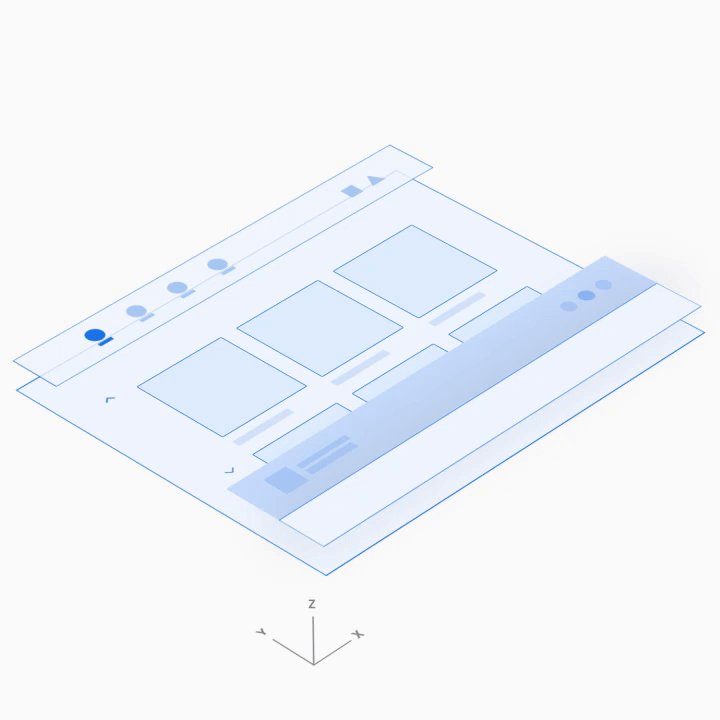মিডিয়া অ্যাপ টেমপ্লেটের এই ভূমিকা এটির প্রধান উপাদানগুলি, তারা যে মৌলিক ফাংশনগুলি প্রদান করে এবং যে স্থাপত্যগুলিকে একত্রে রাখে তা বর্ণনা করে৷
প্রতিটি উপাদান কীভাবে কাজ করে তার আরও বিশদ বিবরণ এইটিকে অনুসরণ করে এমন বিভাগগুলিতে সরবরাহ করা হয়েছে। এই বিভাগগুলির একটি গাইডের জন্য, এই বিভাগের জন্য ওভারভিউ পড়ুন।
অ্যানাটমি
মিডিয়া টেমপ্লেট নিম্নলিখিত অন্তর্ভুক্ত:
- অ্যাপ বার - প্রাথমিক অ্যাপ নেভিগেশন এবং অ্যাপ নিয়ন্ত্রণ (অ্যাপ-মধ্যস্থ অনুসন্ধান এবং সেটিংসের জন্য) বৈশিষ্ট্যযুক্ত এবং একটি অ্যাপ আইকন অন্তর্ভুক্ত করে
- ব্রাউজযোগ্য বিষয়বস্তু স্থান - একটি গ্রিড ভিউ (এখানে দেখানো হয়েছে) বা একটি তালিকা দৃশ্যে সামগ্রী প্রদর্শন করে
- প্লেব্যাক কন্ট্রোল - এখানে দেখানো মিনিমাইজড কন্ট্রোল বারে বেসিক মিডিয়া মেটাডেটা এবং প্লেব্যাক কন্ট্রোল রয়েছে এবং এটি আরও কন্ট্রোল সহ প্লেব্যাক ওভারলে অ্যাক্সেস প্রদান করে
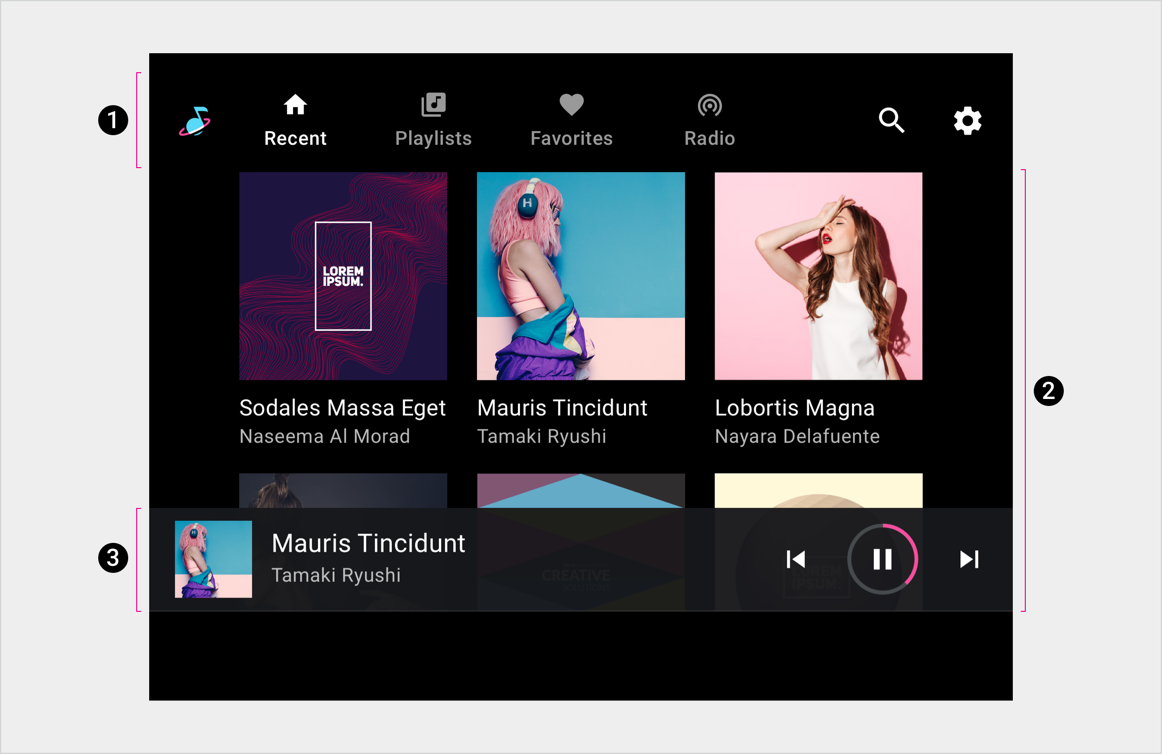
2. ব্রাউজযোগ্য বিষয়বস্তুর স্থান
3. প্লেব্যাক কন্ট্রোল (এখানে মিনিমাইজ কন্ট্রোল বারে দেখানো হয়েছে)
এই নমুনা বিন্যাস এই উপাদানগুলির শুধুমাত্র একটি সম্ভাব্য বিন্যাস দেখায়। উদাহরণস্বরূপ, গাড়ি নির্মাতারা প্রাথমিক নেভিগেশন এবং অ্যাপ নিয়ন্ত্রণগুলিকে একটি একক অনুভূমিক বারে রাখার পরিবর্তে স্ক্রিনের মাত্রার উপর নির্ভর করে স্ট্যাক করার সিদ্ধান্ত নিতে পারে। নেভিগেশন শ্রেণিবিন্যাস অনুসরণ করা বিভাগগুলিতে আরও বিশদে বর্ণনা করা হয়েছে।
প্রাথমিক নেভিগেশন
অ্যাপ বারে প্রাথমিক নেভিগেশনে উন্মুক্ত ট্যাব থাকে (বিরল ক্ষেত্রে যেখানে স্ক্রীনটি খুব ছোট হয়)।
এই উদাহরণটি একটি সাধারণ ট্যাব বিন্যাস দেখায়:
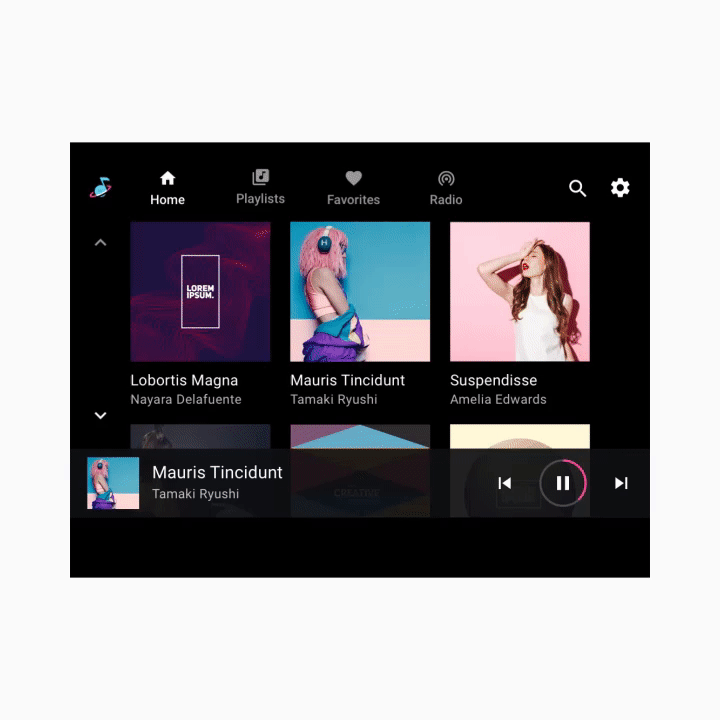
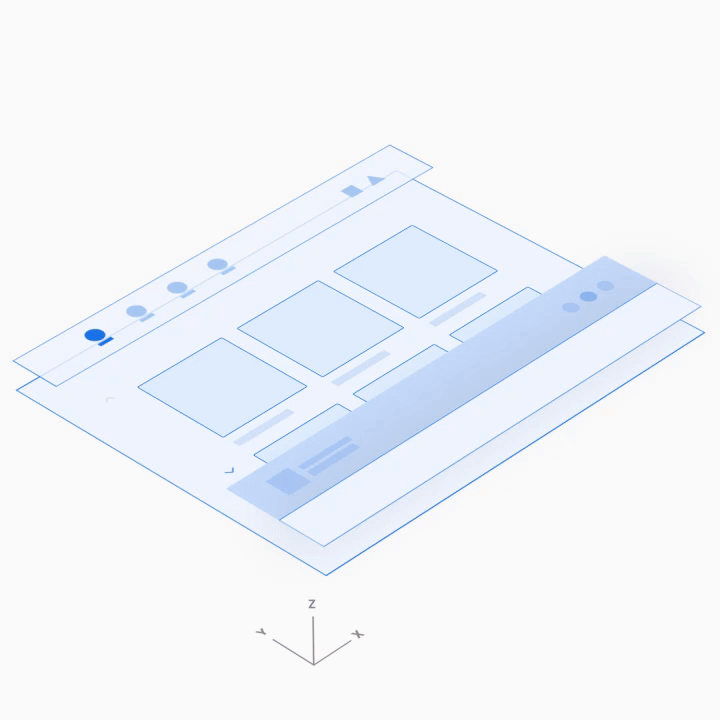
অ্যাপ নিয়ন্ত্রণ
অ্যাপ কন্ট্রোল (নীচের উদাহরণে উপরের ডানদিকে দেখানো হয়েছে) অ্যাপ বারের সেই অংশ দখল করে যা ব্র্যান্ডিং বা প্রাথমিক নেভিগেশনের জন্য ব্যবহার করা হয় না। তারা বর্তমান মিডিয়া অ্যাপের জন্য অ্যাপ-মধ্যস্থ অনুসন্ধান এবং সেটিংস ফাংশনে অ্যাক্সেস প্রদান করে।
একটি অ্যাপ নিয়ন্ত্রণ নির্বাচন করা একটি ওভারলে খোলে। উদাহরণস্বরূপ, এখানে দেখানো সেটিংস সামর্থ্য একটি ওভারলে খোলে যা সেটিংস ইন্টারফেস প্রদর্শন করে। ব্যবহারকারীরা ওভারলে বন্ধ করলে, তারা অ্যাপে তাদের আগের অবস্থানে ফিরে আসে।
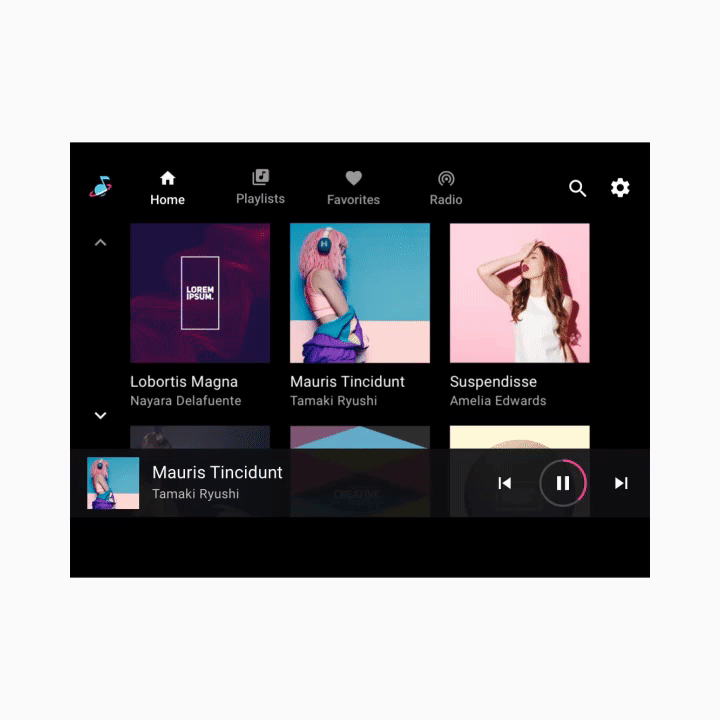
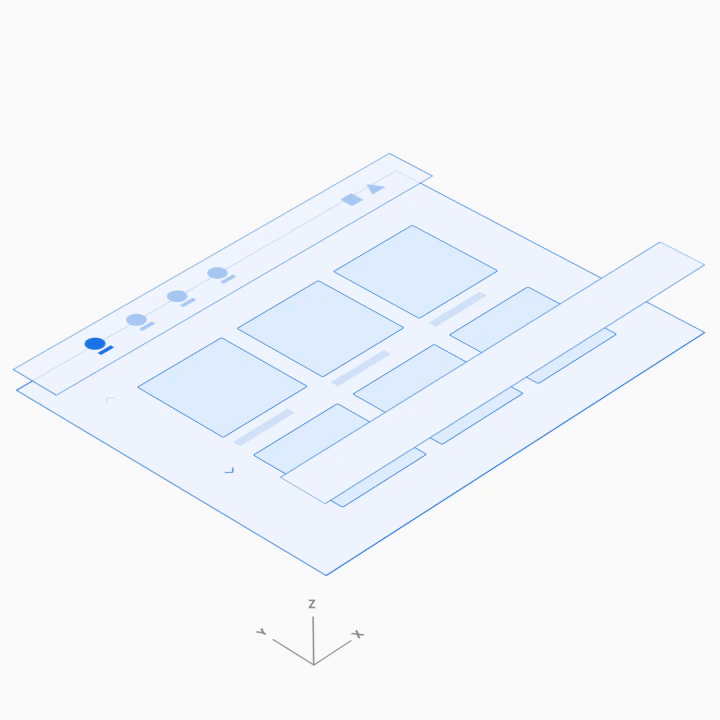
ব্রাউজযোগ্য বিষয়বস্তু স্থান
ব্রাউজযোগ্য বিষয়বস্তু স্থানের মধ্যে, ব্যবহারকারীরা বিষয়বস্তুর মাধ্যমে স্ক্রোল করতে পারেন এবং z-স্পেস দিয়ে স্বতন্ত্র আইটেমগুলিতে নেভিগেট করতে পারেন, ক্রমাগত স্তরবিন্যাস স্তরের নিচে।
যেহেতু একাধিক স্তরের মাধ্যমে নেভিগেট করা ড্রাইভারের জ্ঞানীয় লোড বাড়ায়, Google যতটা সম্ভব কম মাত্রা সহ তথ্য স্থাপত্যকে তুলনামূলকভাবে সমতল রাখার পরামর্শ দেয়।

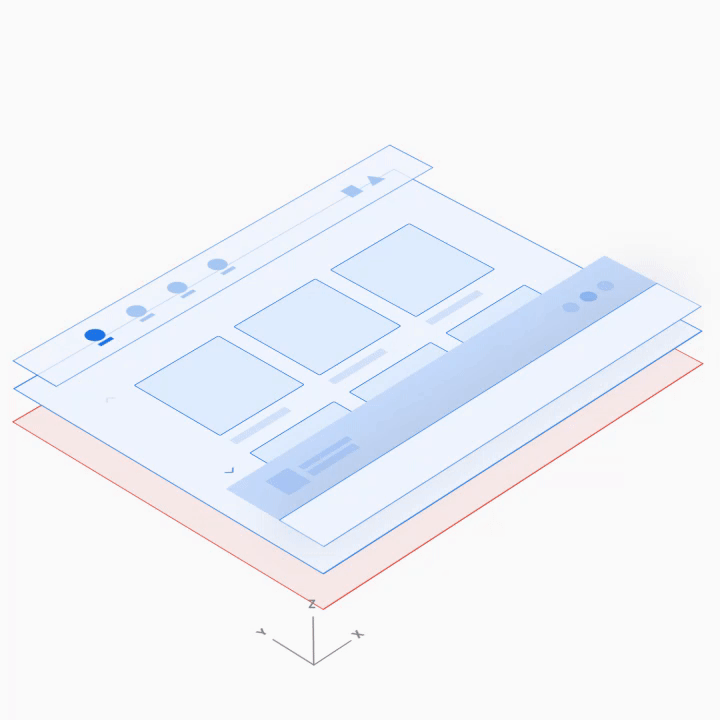
প্লেব্যাক নিয়ন্ত্রণ
মিডিয়া অ্যাপ্লিকেশানগুলিতে প্লেব্যাক নিয়ন্ত্রণগুলি পরিস্থিতির উপর নির্ভর করে দুটি ফর্মের যে কোনও একটিতে উপস্থিত হতে পারে:
- মিনিমাইজড কন্ট্রোল বার (ভিউ জুড়ে উপলব্ধ)
- প্লেব্যাক ভিউ (সম্পূর্ণ নিয়ন্ত্রণ দণ্ড সহ ওভারলে)
নিম্নলিখিত অ্যানিমেটেড উদাহরণে এই দুটি ফর্ম স্ক্রিনের নীচে বরাবর বিকল্প।
মিনিমাইজ কন্ট্রোল বার
মিনিমাইজ করা কন্ট্রোল বার কন্টেন্টের উপরে ব্রাউজযোগ্য কন্টেন্ট স্পেসের সর্বোচ্চ স্তরে ভাসছে। প্লেব্যাকের ব্যবহারকারীর নিয়ন্ত্রণের জন্য মৌলিক সুবিধা সহ এটি বর্তমানে কী চলছে সে সম্পর্কে তথ্য সরবরাহ করে।
একবার কন্টেন্ট বাজানো শুরু হলে, ব্যবহারকারী মিডিয়া কন্টেন্ট ব্রাউজ করার সময় মিনিমাইজ কন্ট্রোল বার উপলব্ধ থাকে। একটি নতুন মিডিয়া অ্যাপ নির্বাচিত না হওয়া পর্যন্ত বা প্লেব্যাক ভিউ প্রদর্শনের জন্য ব্যবহারকারী মিনিমাইজড কন্ট্রোল বারে ট্যাপ না করা পর্যন্ত এটি চলতে থাকে।
প্লেব্যাক ভিউ
সম্পূর্ণ কন্ট্রোল বারটি শুধুমাত্র প্লেব্যাক ভিউতে পাওয়া যায় এবং এটি বিষয়বস্তুর উপরেও ভেসে থাকে। ন্যূনতম কন্ট্রোল বার থেকে উপলব্ধ সামর্থ্য ছাড়াও, সম্পূর্ণ নিয়ন্ত্রণ বার প্রতিটি মিডিয়া অ্যাপ দ্বারা সংজ্ঞায়িত আরও বিস্তৃত নিয়ন্ত্রণ প্রদান করতে পারে।